Ổ cứng là bộ phận quan trọng trong máy tính, nhưng theo thời gian, nó có thể gặp lỗi mà người dùng không nhận ra. CrystalDiskInfo là phần mềm giúp kiểm tra tình trạng ổ cứng thông qua công nghệ S.M.A.R.T. Với giao diện đơn giản, phần mềm cung cấp thông tin chi tiết về nhiệt độ, thời gian hoạt động và cảnh báo lỗi ổ cứng.
CrystalDiskInfo giúp theo dõi tình trạng ổ cứng một cách chi tiết. Phần mềm cung cấp các thông số quan trọng như nhiệt độ, tốc độ quay và cảnh báo lỗi S.M.A.R.T., giúp người dùng phát hiện và ngăn ngừa hư hỏng sớm.
Cách tải và sử dụng phần mềm
Bước 1:
Bạn download phần mềm và tiến hành cài đặt. Mở ổ lưu trữ phần mềm sau đó click đúp chuột
=> Link tải CrystalDiskInfo cho Windows
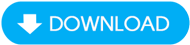
CrystalDiskInfo là một phần mềm mã nguồn mở nên không hề mất phí. Sử dụng lại khá dễ nên bạn có thể xem thông số SMART một cách nhanh chóng
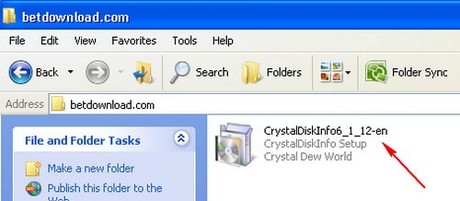
Bước 2: Nhấn Next

Bước 3: Chọn I accept the agreement .Tiếp tục nhấn Next

Bước 4: Chọn đường dẫn và click Next

Bước 5: Ở đây bạn có thể đổi tên phần mềm, chọn Next

Bước 6: Tiếp tục chọn Next

Bước 7: Nhấn Install

Bước 8: Chọn Finish để kết thúc quá trình cài đặt

Và đây là giao diện khi cài đặt xong.

https://thuthuat.taimienphi.vn/cai-phan-mem-crystaldiskinfo-kiem-tra-suc-khoe-o-cung-1446n.aspx
Ngoài cách kiểm tra tình trạng ổ cứng thủ công, bạn có thể sử dụng CrystalDiskInfo để theo dõi sức khỏe ổ cứng laptop và PC một cách nhanh chóng. Nếu cần thêm phương pháp kiểm tra, bạn có thể kết hợp với các công cụ khác như HDDScan hoặc Hard Disk Sentinel để có đánh giá chính xác hơn.